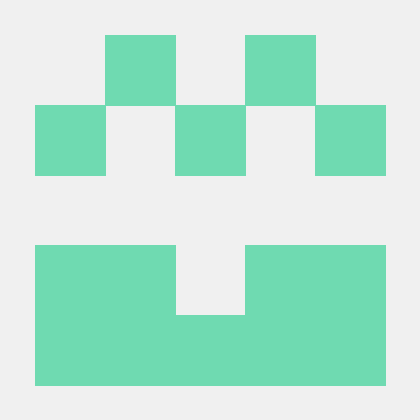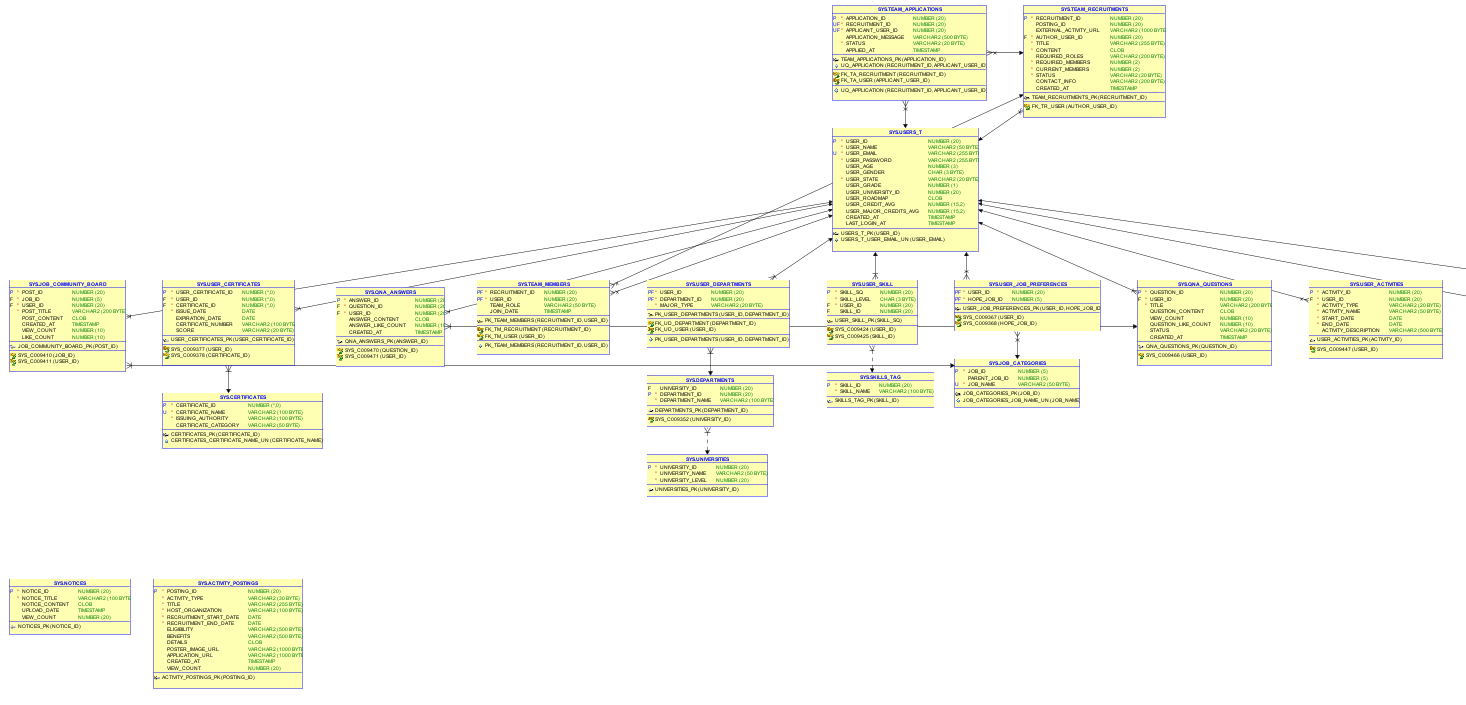
SQL DEVELOPER로 ERD를 그리려면 먼저 테이블을 만들어야한다. (먼저 ERD를 그리고 이를 테이블로 변환하는 기술은 지원하지 않는다.)
1.단계별 가이드
1. 데이터베이스 접속 확인: ERD를 생성하려는 데이터베이스에 접속되어 있는지 확인합니다.
2. Data Modeler 리포트 열기:
- 상단 메뉴에서 [보기] → [Data Modeler] → [브라우저]를 차례로 선택합니다.
- 왼쪽에 'Data Modeler' 브라우저 창이 나타납니다.
3. 데이터 딕셔너리 가져오기 (Import Data Dictionary):
- 상단 메뉴에서 [파일] → [Data Modeler] → [가져오기] → [데이터 딕셔너리]를 선택합니다.
- 데이터 딕셔너리 가져오기 마법사가 시작됩니다.
4. 데이터베이스 접속 선택:
- ERD로 만들고 싶은 테이블이 있는 데이터베이스 접속을 선택하고 '다음'을 클릭합니다.
5.스키마(사용자) 선택:
- 가져올 테이블이 있는 스키마(일반적으로 사용자 계정)를 선택하고 '다음'을 클릭합니다.
6. 객체(테이블) 선택:
- ERD에 포함하고 싶은 테이블들을 선택합니다. 보통 전체 테이블을 선택하면 됩니다.
- '다음'을 클릭하고 마지막 '완료' 버튼을 누릅니다.
7. ERD 확인 및 저장:
- 가져오기가 완료되면 Data Modeler 브라우저 창에 선택한 스키마 이름으로 새로운 디자인이 생성됩니다.
- [논리 모델] 또는 [관계형 모델] 트리 아래에서 방금 가져온 모델을 확인할 수 있습니다.
- 해당 모델을 더블 클릭하거나 우클릭하여 '표시'를 선택하면 화면에 테이블과 관계가 시각적으로 표현된 ERD가 나타납니다.
8. 다이어그램 내보내기 (Export):
- 생성된 ERD를 이미지 파일이나 PDF 등으로 저장할 수 있습니다.
- 상단 메뉴의 [파일] → [Data Modeler] → [다이어그램 인쇄] → [이미지 파일로] 또는 [PDF 파일로]를 선택하여 원하는 형식으로 저장합니다.